菜鸟软件园的小编zzz精心为您带来了IE11浏览器如何更换临时文件夹的教程,希望你们能喜欢!
第一步:打开IE11浏览器,点击右上角“工具”按扭(如图所示)。
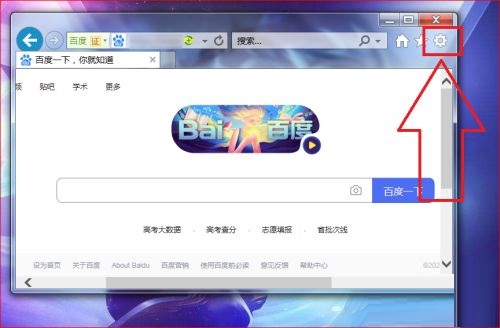
第二步:点击“Internet选项”(如图所示)。
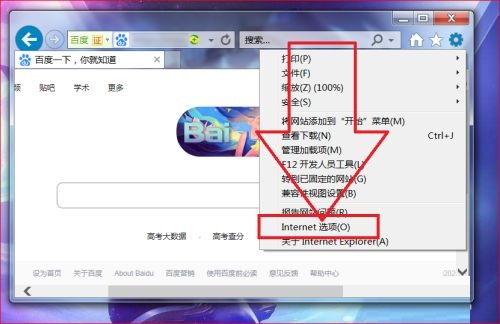
第三步:在“Internet选项”窗口,点击“设置”(如图所示)。
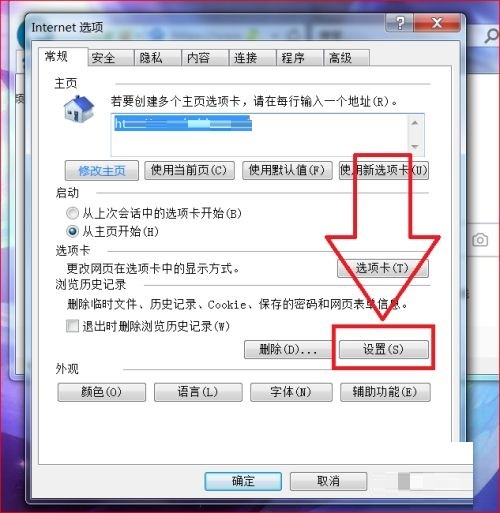
第四步:点击“移动文件夹”(如图所示)。
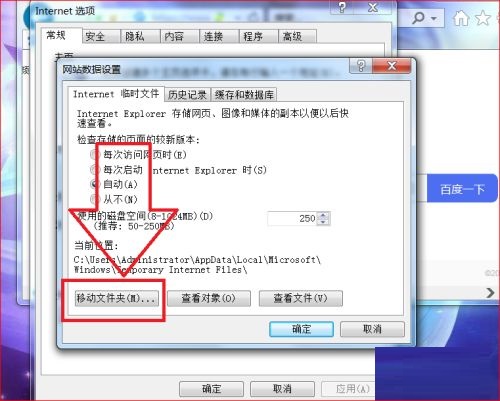
第五步:选择文件夹,点击“确定”(如图所示)。
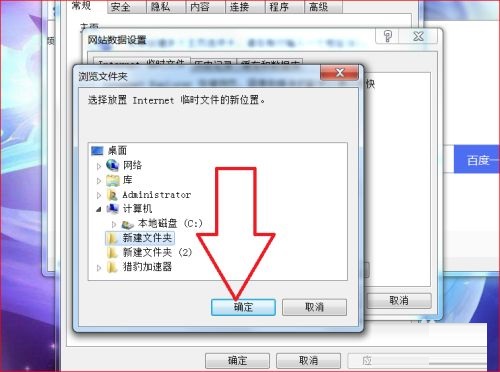
第六步:可以看到临时文件夹已换成我们刚才选择的文件夹了。点击“确定”(如图所示)。
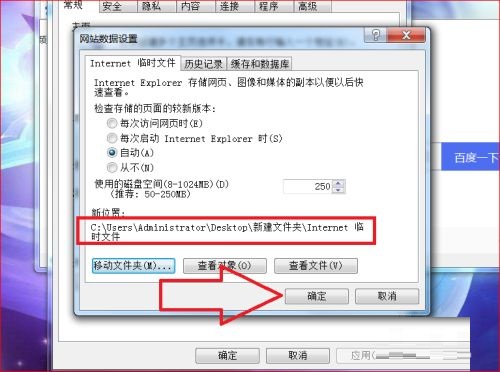
第七步:提示需要注销电脑才能完成临时文件夹的移动,点击“是”(如图所示)。
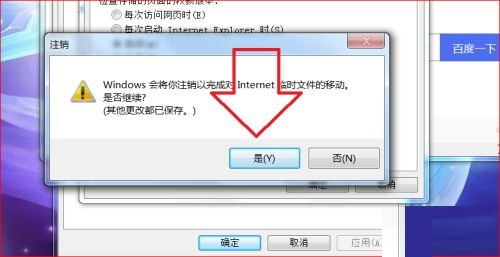
第八步:电脑注销后,点击电脑用户头像重新登入电脑后,系统会自动运行程序移动临时文件夹(如图所示)。
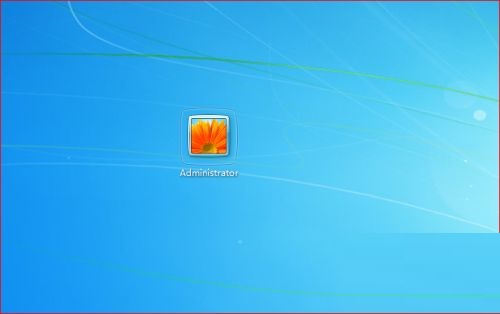
IE11浏览器如何更换临时文件夹相关问答
如何设置不再保存访问internet explorer的临时文件,但是保存现有的临时...
1、打开IE浏览器,在桌面双击IE图标打开IE浏览器。2、选择“工具”->“Internet选项”,打开Internet选项卡。3、在打开的Internet选项卡中选择“常规”选项卡。4、在“常规”选项卡中选择“设置”按钮。5、点击“设置”按钮...
IE 临时文件 路径 不能更改
解析:IE浏览器的临时文件夹:打开IE,点击工具->Inter 选项进入,在常规项目点击设置,点击移动文件夹,指定到指定分区。系统的虚拟内存:在我的电脑图标按右键,点击属性,点击高级,在性能项的设置,点击进入,再点击高级,...
IE临时文件夹无法更改
你先清空临时IE文件,再移动,移动后要重启 补充:通过修改注册表HKEY_CURRENT_USER\Software\Microsoft\Windows\CurrentVersion\Explorer\User Shell Folders分支下“Cache”的键值,将其改为目标文件夹的地址,这样的话就可以彻...
标签:游戏攻略








